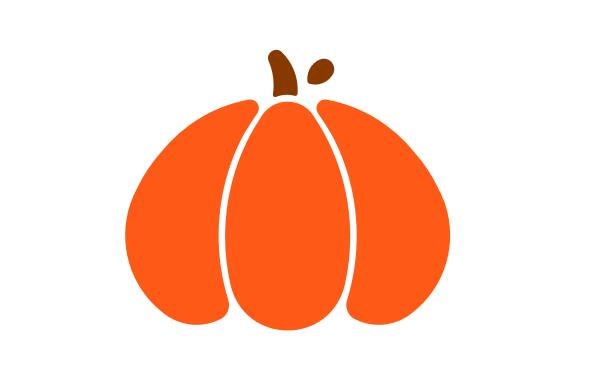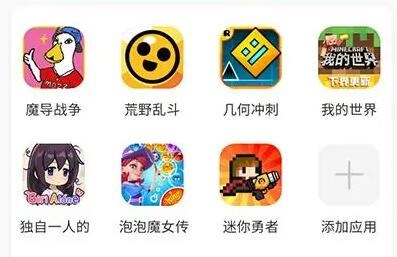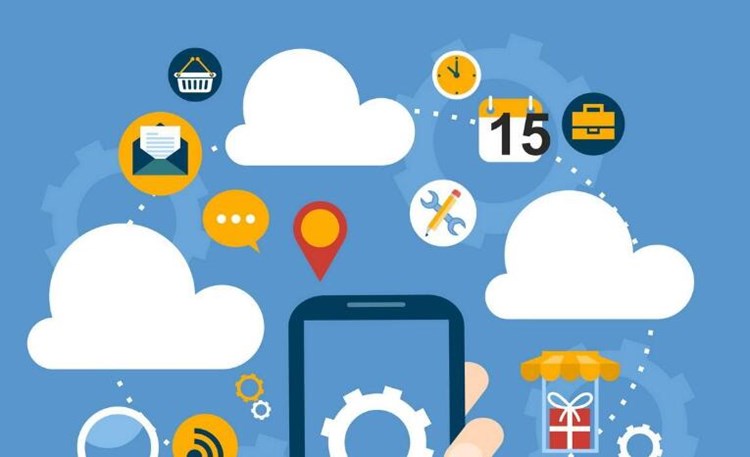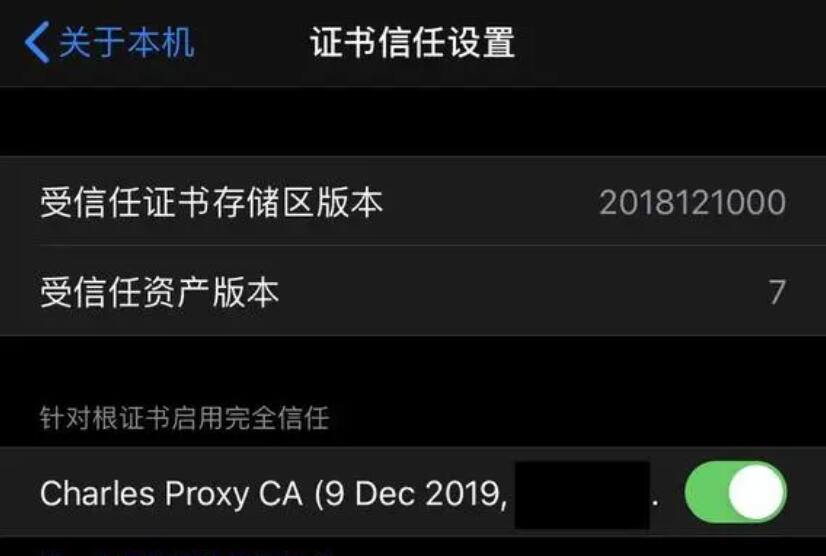H5 免簽封裝,也稱為 iOS Web APP 免 APP Store 審核封裝方法,是一種將移動端網站(H5頁面)與iOS原生應用相結合的技術。它允許開蘋果tf簽名免費嗎發者為 iPhone 和 iPad 設備創建獨立于 Safari 瀏覽器環境的 Web APP 應用,從而規避蘋果的應用商店審核過程。這類封裝方法在 iOS 平臺上相當常見,因為蘋果的審核政策比較嚴格,有的開發者會選擇采用 H5 免簽封裝來進入用戶設備,為用戶提供更好的體驗。
1. 原理
H5 免簽封裝實際上是利用了 iOS 設備上的 UIWebView 或 WKWebView 技術,將 H5 頁面嵌入到原生應用中。在原生 APP 容器中呈現,對 H5 頁面所提供的功能和服務提供承載。這樣,用戶在使用這種通過免簽封裝的 APP 時,基本無法察覺到其實際上是在訪問一個網站。開發者只需在原生應用中提供 WebView 控件訪問 H5 頁面,用戶只需添加 Web APP 圖標到桌面,就可以像普通 APP 一樣使用。
2. 步驟介紹
步驟一:創建一個新的 iOS 項目
首先,使用 Xcode 創建一個新的 iOS 項目。選擇單視圖應用模板,并為項目命名(例如 WebAppWrapper)。然后選擇項目的位置并保存。
步驟二:添加 WebView
1. 打開 Xcode 中的 Main.storyboard 文件,并從對象庫中拖放一個 WebView 控件到視圖控制器。
2. 使用 Auto Layout 將 WebView 控件約束到主視圖的邊界,確保它正確填充整個屏幕。
3. 打開 ViewController.swift 文件,并添加對 WebKit 框架的導入:
“`swift
import WebKit
“`
4. 將 IBOutlet 對象與 WebView 控件關聯:
“`swift
@IBOutlet weak var webView: WKWebView!
“`
步驟三:加載 H5 頁面
1. 在 ViewController.swift 文件的 viewDidLoad 方法中,創建一個 URLRequest 對象并加載您的 H5 頁面 URL。
“`swift
override func viewDidLoad() {
super.viewDidLoad()
let url = URL(string: “https://yourh5page.com”)
let request = URLRequest(url: url!)
webView.load(request)
}
“`
步驟四:圖標、啟動畫面和項目設置
1. 為你的應用準備適當的圖標圖片,并

在項目設置中設定這些圖標。
2. 設定啟動畫面界面以及界面展示內容。
3. 進行其他必要的項目設置,例如項目的 bundle id、簽名等等。
至此,一個簡單的蘋果 H5 免簽封裝就完成了。當然,根據實際需求,開發者還可以在原生應用中添加更多功能,如處理通知、處理與 Web 頁面交互、優化用戶體驗等等。但總的來說,H5 免簽封裝為開發者提供了一種規避 iOS 應用商店審核流程的方法。